converte MPG / MPEG in MP4 con alta velocità e alta qualità dell'immagine / audio.
- Convertire AVCHD in MP4
- Convertire MP4 in WAV
- Converti MP4 in WebM
- Converti MPG in MP4
- Converti SWF in MP4
- Converti MP4 in OGG
- Converti VOB in MP4
- Converti M3U8 in MP4
- Convertire MP4 in MPEG
- Incorpora i sottotitoli in MP4
- Splitter MP4
- Rimuovi audio da MP4
- Converti video 3GP in MP4
- Modifica file MP4
- Converti AVI in MP4
- Converti MOD in MP4
- Converti MP4 in MKV
- Convertire WMA in MP4
- Convertire MP4 in WMV
Converti senza problemi M4V in MP4 su Windows e Mac [2023]
 aggiornato da Lisa Ou / 20 ottobre 2021 16:30
aggiornato da Lisa Ou / 20 ottobre 2021 16:30Sei una di quelle persone che hanno M4V sui tuoi dispositivi, soprattutto quando sei un utente Apple? Tecnicamente, M4V è un formato contenitore di file sviluppato da Apple. Non c'è molta differenza rispetto al formato M4V e MP4. La differenza principale è che i file M4V possono essere facoltativamente protetti dalla protezione dalla copia DRM. Apple utilizza M4V per codificare i file video nel suo iTunes Store. Detto questo, sembra essere scomodo se vuoi trasferirlo o metterlo su un computer. D'altra parte, un file MP4 fa tutto. MP4 è un formato di file che rientra nella categoria dei file video. Il formato MP4 è ampiamente utilizzato per video e audio, nonché per sottotitoli e immagini. Può adattarsi perfettamente a quasi tutti i dispositivi e questo è il motivo principale per cui è necessario convertirlo. Questo articolo presenta gli strumenti e i passaggi per convertire M4V in MP4 su Windows e Mac.
![Converti senza problemi M4V in MP4 su Windows e Mac [2023]](https://www.fonelab.com/images/video-converter-ultimate/convert-m4v-to-mp4.jpg)

Elenco delle guide
1. Come convertire M4V in MP4 su Windows
Come convertire M4V in MP4 con FoneLab Video Converter Ultimate
Niente ha più successo della conversione di un file in un altro formato di file ed è per questo che vuoi un convertitore che sia più di uno strumento di conversione, quindi FoneLab Video Converter Ultimate è quello che stai cercando. Si distingue nel suo nome come un convertitore definitivo poiché è uno strumento all-in-one che è in grado non solo di convertire i file in un altro formato, ma è dotato di una cassetta degli attrezzi che può essere utilizzata per comprimere, tagliare, migliorare, potenziare, rotante e molti altri. A parte questo, supporta la conversione con una vasta gamma di formati di output e di input che puoi fare con facilità. Inoltre, ha un'interfaccia intuitiva che ti consente di convertire i file anche se non hai molto background nella conversione. Non solo, può essere scaricato e installato su Windows e Mac.
Video Converter Ultimate è il miglior software di conversione audio e video in grado di convertire MPG / MPEG in MP4 con velocità elevata e alta qualità dell'immagine / audio.
- Converti qualsiasi video / audio come MPG, MP4, MOV, AVI, FLV, MP3, ecc.
- Supporta la conversione video 1080p / 720p HD e 4K UHD.
- Potenti funzioni di modifica come Trim, Ritaglia, Ruota, Effetti, Migliora, 3D e altro.
Passaggi per convertire M4V in MP4 con FoneLab Video Converter Ultimate Su Windows:
Passo 1 Scarica e installa FoneLab Video Converter Ultimate (versione Windows) sul tuo computer, quindi avvia il software per vedere la sua interfaccia completa.
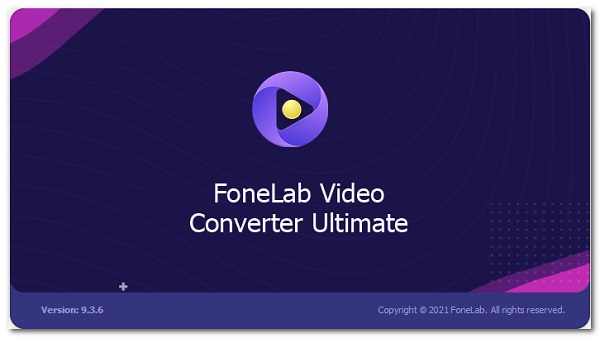
Passo 2 Sulla sua interfaccia principale, vedrai un file Aggiungi File pulsante dove aggiungere o trascinare il tuo M4V file da convertire. Basta semplicemente aggiungere o trascinare il file.

Passo 3 Fare clic sul pannello del formato del file di output accanto al file inserito. Quindi, verrà visualizzata una nuova scheda della finestra in cui selezionare il formato del file di output. Nel nostro caso, fare clic su Video e seleziona MP4.
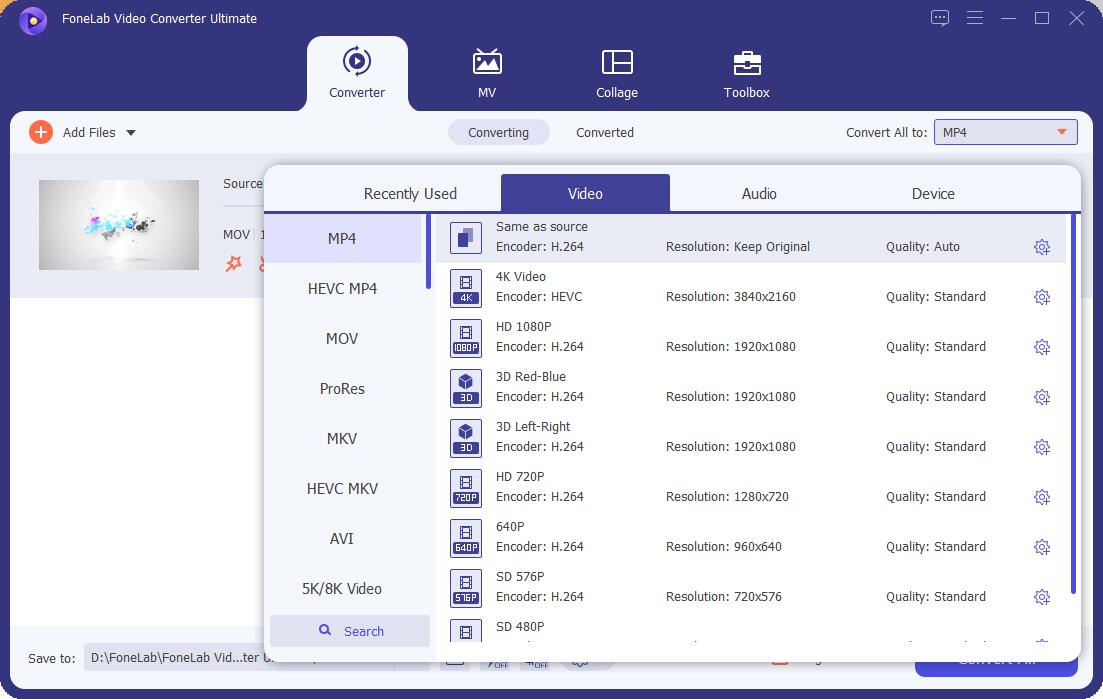
Passo 4 Infine, quando il processo di conversione è terminato, fai semplicemente clic su Converti tutto pulsante e verrà salvato nella cartella selezionata sul tuo computer.
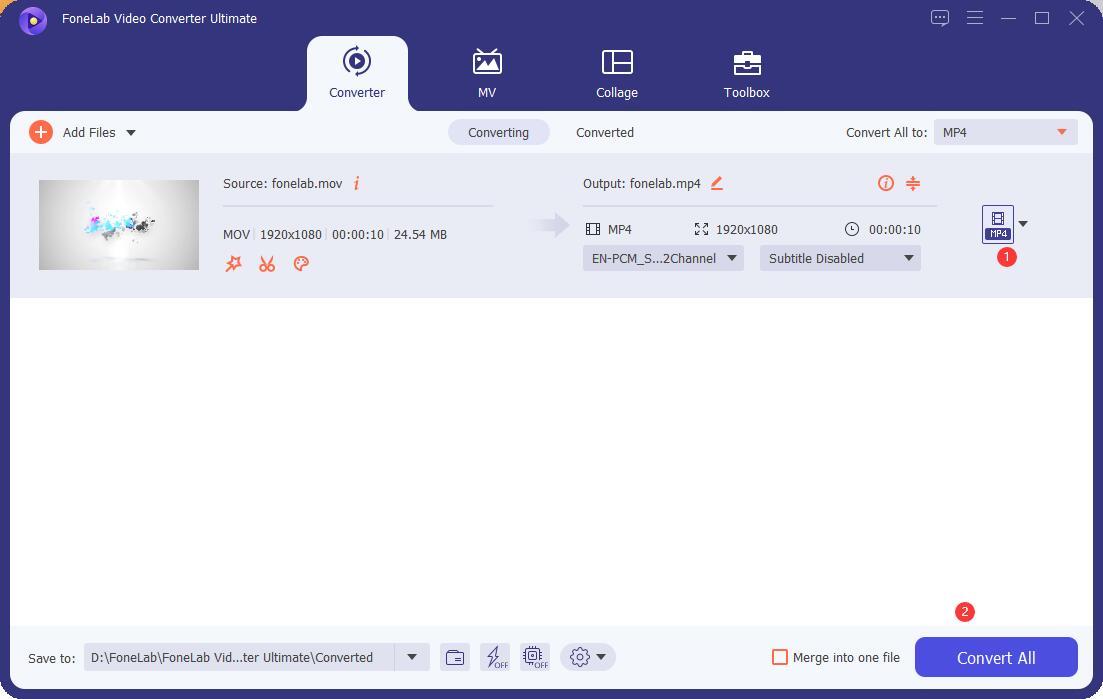
Come convertire M4V in MP4 con VLC Media Player
VLC Media Player è adatto alle tue esigenze se preferisci utilizzare un lettore multimediale open source e multipiattaforma che funziona perfettamente su vari sistemi operativi come Windows, Mac OSX e Linux. Può riprodurre file multimediali direttamente da dispositivi estraibili o dal PC. Ma non è solo un lettore multimediale che riproduce i file, ma ha uno strumento integrato che è in grado di fare screenshot e, soprattutto, convertire i file in un altro e salvarli facilmente sul tuo computer.
Passaggi per convertire M4V in MP4 con VLC Media Player su Windows:
Passo 1 Per prima cosa, scarica gratuitamente e installa VLC Media Player (versione Windows) sul tuo computer.

Passo 2 Apri il software, quindi nella sua interfaccia principale, vai al pannello del menu principale, quindi seleziona il Converti / Salva.

Passo 3 Nella nuova finestra, fare clic su Aggiungi (+) per inserire il tuo M4V quindi fare clic su Converti / Salva pulsante situato nella parte inferiore. Dopodiché, scendi al Profilo Elenca, quindi seleziona MP4 come formato di output.

Passo 4 Infine, sul Casella di conversione finestra, selezionare la cartella del percorso, quindi fare clic su Inizio pulsante per procedere al processo di conversione.
Come convertire M4V in MP4 con Movavi Free Video Converter
Movavi Free Video Converter è una delle scelte se vuoi convertire M4V in MP4. È un programma che è anche in grado di convertire file in altri formati di file. Supporta anche la conversione in una fase veloce, tuttavia, è solo un formato di input e output limitato. Non ha molte differenze con altri convertitori, protegge solo tutti i problemi di risoluzione dei problemi noti e sperimenta i vantaggi di una compressione ottimale senza errori.
Passaggi per convertire M4V in MP4 con Movavi Free Video Converter su Windows:
Passo 1 Innanzitutto, scarica e installa Movavi Free Video Converter (versione Windows) sul tuo computer. Quindi, avvialo per vedere la sua interfaccia completa.
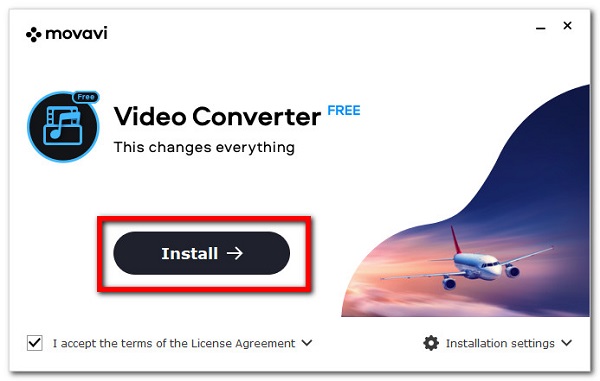
Passo 2 Nell'interfaccia principale, fare clic su segno più (+) o trascina semplicemente il tuo file su Trascina qui il file multimediale o le cartelle spazio.

Passo 3 Successivamente, naviga nel pannello sotto il file inserito, quindi fai clic su Video e seleziona MP4. Se vuoi personalizzarlo, clicca su Impostazioni profilo icona per modificarlo Codec, Dimensione della cornice, Bitrate, e molti altri sul impostazioni pannello.
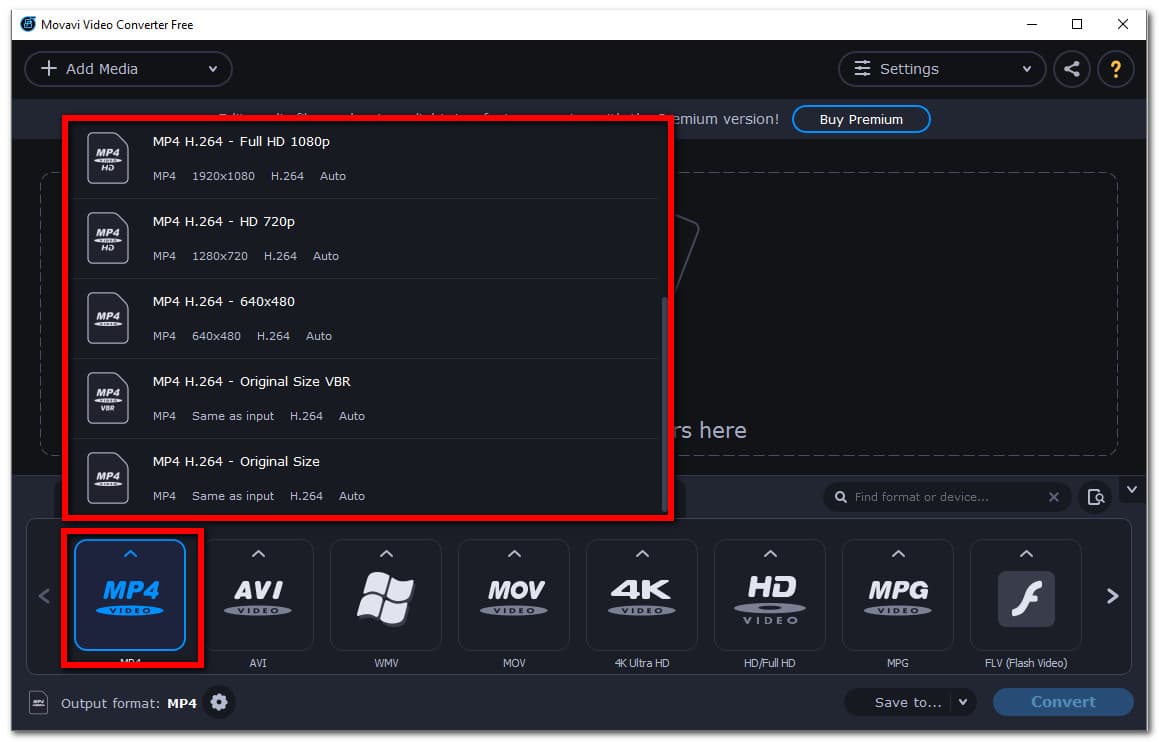
Passo 4 Infine, fai clic su convertire pulsante ma prima, fare clic su Risparmi per quindi selezionare la cartella in cui si desidera salvare il file convertito.
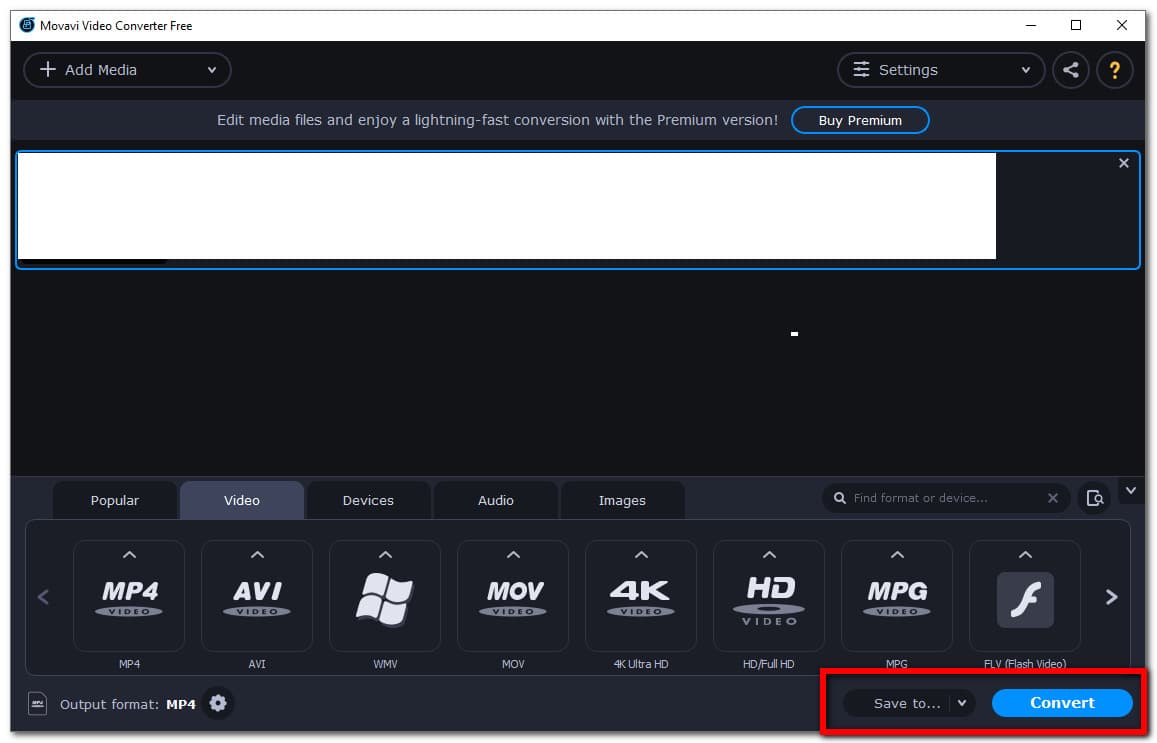
Ora, se sei un utente Mac, procediamo su come convertire M4V in MP4 sul tuo Mac con varie soluzioni.
Video Converter Ultimate è il miglior software di conversione audio e video in grado di convertire MPG / MPEG in MP4 con velocità elevata e alta qualità dell'immagine / audio.
- Converti qualsiasi video / audio come MPG, MP4, MOV, AVI, FLV, MP3, ecc.
- Supporta la conversione video 1080p / 720p HD e 4K UHD.
- Potenti funzioni di modifica come Trim, Ritaglia, Ruota, Effetti, Migliora, 3D e altro.
2. Come convertire M4V in MP4 su Mac
Come convertire M4V in MP4 con Mac FoneLab Video Converter Ultimate
Mac FoneLab Video Converter Ultimate è un programma in grado di convertire file in un altro. Il suo comprovato utente ha già dimostrato che questo programma è il miglior strumento di conversione all-in-one. Può eseguire la maggior parte delle esigenze dell'utente dalla conversione, taglio, compressione e modifica dei file degli strumenti. Considerando che può essere installato sul tuo computer Mac. Nel nostro caso, può essere utilizzato per convertire M4V in MP4 su Mac.
Passaggi per convertire M4V in MP4 con FoneLab Video Converter Ultimate su Mac:
Passo 1 Sul tuo Mac, vai al sito Web ufficiale di FoneLab, quindi scarica Mac FoneLab Video Converter Ultimate, quindi trascina e rilascia il file dmg e quindi consenti l'installazione su Mac.
Passo 2 Avvia il software, quindi nella sua interfaccia principale, fai clic su Aggiungi File pulsante nell'angolo in alto a destra o semplicemente trascina il tuo file M4V nello spazio fornito.
Passo 3 Successivamente, fai clic sull'icona delle impostazioni di output sul lato del file inserito. Nella nuova scheda della finestra, fare clic su Video quindi seleziona MP4.
Passo 4 Infine, modifica o personalizza il tuo file prima della conversione utilizzando lo strumento di modifica; regolare la risoluzione, tagliare, cambiare il nome e molti altri. Quindi, fare clic su Converti tutto pulsante nella parte in basso a destra dell'interfaccia per convertire e salvare il file convertito.
Come convertire M4V in MP4 con iTunes
iTunes è un software di gestione e riproduzione di file per file musicali e video. Consente agli utenti di acquistare e scaricare legalmente brani, video, podcast e altro materiale da Internet, nonché di estrarre brani da CD e riprodurre contenuti utilizzando playlist dinamiche e intelligenti. Tuttavia, in macOS Catalina e versioni successive, iTunes non è disponibile. Se sei uno di quelli, dovresti sapere che iTunes è stato suddiviso in tre app separate, ognuna destinata a un uso specifico: Apple Music, Podcast e Apple TV. Tutti questi sono in grado di gestire i tuoi contenuti sul tuo iPhone. Nel frattempo, la gestione dell'iPhone è finalmente arrivata al Finder di macOS, a cui apparteneva fin dall'inizio. Basta collegare il dispositivo e direttamente dal desktop, senza bisogno di iTunes. Utilizza semplicemente queste tre app e segui i passaggi descritti di seguito. Indipendentemente da ciò, tutte le soluzioni sono praticabili e semplici da realizzare.
Passaggi per convertire M4V in MP4 con iTunes su Mac:
Passo 1 Sul tuo computer Mac, apri iTunes per vedere la sua interfaccia.
Passo 2 Sulla sua interfaccia principale, fare clic su Menu quindi fare clic sul Modifica ed Preferenze. Successivamente, fai clic su Generale Tab e Impostazioni di importazione.
Passo 3 Fare nuovamente clic sul Menu accanto a importare Utilizzando pulsante, quindi selezionare il MP4 come formato di codifica dell'output. Successivamente, fai clic su OK pulsante.
Passo 4 Sulla tastiera, tieni premuto il tasto Shift e selezionare il file che si desidera convertire. Successivamente, fai clic Compila il poi Crea una nuova versionee Creare MP4 Version.
3. Domande frequenti su come convertire M4V in MP4
1. Qual è la principale differenza tra M4V e MP4?
Molti appassionati di Apple preferiscono il formato M4V poiché questo tipo di estensione di file è spesso protetto da copia. Mentre MP4 è ampiamente utilizzato per il caricamento, la condivisione e lo streaming online. Copiare, salvare, trasferire e riprodurre su dispositivi mobili è più facile da usare. La principale distinzione tecnica è la compatibilità dei dispositivi. Quando confrontiamo i due, MP4 risulta in cima.
2. MP4 è compatibile con Mac e Windows?
Sì, MP4 è compatibile sia per Mac che per Windows, ecco perché è il formato di file più favorevole che si può utilizzare se si sceglie di condividere un contenuto su Mac e Windows. Anche così, se hai un file M4V, è meglio convertirlo in MP4 proprio per questo motivo.
Conclusione
Un programma di conversione in grado non solo di convertire i file ma anche di elevare il file è necessario per un risultato convertito di alta qualità. Detto questo, le soluzioni sopra elencate sono in grado di farlo, ma non tutte promettono di soddisfare le tue esigenze, motivo per cui devi scegliere la migliore tra loro. Secondo il feedback degli utenti, FoneLab Video Converter Ultimate è sulla buona strada per diventare il miglior strumento all-in-one. Dovresti anche notare che può essere utilizzato anche per convertire MP4 in M4V. Segui gli stessi passaggi precedenti e scegli il formato di output che preferisci.
Video Converter Ultimate è il miglior software di conversione audio e video in grado di convertire MPG / MPEG in MP4 con velocità elevata e alta qualità dell'immagine / audio.
- Converti qualsiasi video / audio come MPG, MP4, MOV, AVI, FLV, MP3, ecc.
- Supporta la conversione video 1080p / 720p HD e 4K UHD.
- Potenti funzioni di modifica come Trim, Ritaglia, Ruota, Effetti, Migliora, 3D e altro.
